Mit Apicbase können Sie den verschiedenen Nutzern des Outlets bestimmte Rechte zuweisen. So können Sie festlegen, welche Aktionen die Benutzer in Apicbase durchführen können.
Die Rollenfunktion ist sehr anpassbar und leistungsstark. Sie können verschiedene Rollen für verschiedene Benutzer oder Gruppen von Benutzern erstellen. Sie können Rollen pro Verkaufsstelle definieren. Jeder Benutzer einer Verkaufsstelle hat eine Standardrolle, wenn Sie keine eigenen Rollen definiert haben. Die Standardrolle bietet alle möglichen Berechtigungen.
Sie können jedoch benutzerdefinierte Rollen erstellen. Neue Möglichkeiten und Berechtigungen werden regelmäßig hinzugefügt, die beliebtesten sind unten aufgeführt:
Menü-Berechtigungen:- Der Benutzer kann anzeigen/verknüpfen- dieser Benutzer kann alle Bibliotheksrezepte sehen / Rezeptberechtigungen aufheben
- Der Benutzer kann anzeigen/verknüpfen- dieser Benutzer kann alle Bibliotheksrezepte sehen / die Verknüpfung von Zutaten aufheben Berechtigungen
Berechtigungen für Bestellungen:
- Bestellung erstellen - Der Benutzer kann Bestellungen erstellen (aber nicht unbedingt versenden)
- Bestellungen senden - Der Benutzer kann Bestellungen an den Lieferanten senden.
- Bestellungen empfangen (nur Entwurfsmodus) - Der Benutzer kann Entwürfe für den Empfang von externen Bestellungen erstellen, aber er kann sie nicht als empfangen kennzeichnen.
- Bestellungen empfangen - Der Benutzer kann externe Bestellungen vollständig empfangen.
- Preis aktualisieren - Der Benutzer kann die Artikelpreise beim Wareneingang aktualisieren.
- Listen verwalten - Der Benutzer kann Bestelllisten verwalten (erstellen und bearbeiten).
- Geschlossene Lieferungen bearbeiten - Der Benutzer kann geschlossene gelieferte Bestellungen bearbeiten.
Interne Auftragsberechtigungen:
- Aufträge kommissionieren - Der Benutzer kann Aufträge aus anderen Filialen kommissionieren.
- Aufträge versenden - Der Benutzer kann Aufträge aus anderen Filialen versenden.
- Abgeschlossene Lieferungen bearbeiten - Der Benutzer kann das Datum von abgeschlossenen Lieferungen bearbeiten und ändern.
Zählberechtigungen:
- Öffnen, Schließen und Fortsetzen einer Zählung - Der Benutzer kann jede laufende Zählung öffnen, schließen und fortsetzen. Durch das Schließen einer Zählung wird der Bestand aktualisiert.
- Zählung öffnen und fortsetzen - Der Benutzer kann eine laufende Zählung öffnen und fortsetzen, sie aber nicht schließen.
- Zählung fortsetzen - Der Benutzer kann eine laufende Zählung anzeigen und fortsetzen, sie jedoch nicht öffnen oder schließen. Der Benutzer kann weiterhin Teilzählungen öffnen und schließen.
- Geschlossene Zählungen löschen - Der Benutzer kann geschlossene Zählungen löschen.
- Zählungen erneut öffnen - Der Benutzer kann Zählungen erneut öffnen.
Hinweis: Geschlossene Zählungen löschen / Zählungen wieder öffnen: Diese Berechtigung erlaubt es dem Benutzer, die Bestandshistorie zu ändern.
Andere Inventarberechtigungen:
- Erstellung - Der Benutzer kann Erstellungsereignisse erstellen.
- Übertragung - Der Benutzer kann Übertragungsereignisse erstellen.
- Abfall - Der Benutzer kann Abfallereignisse erstellen.
- Abgeschlossene Ereignisse löschen - Der Benutzer kann abgeschlossene Ereignisse löschen (außer Zählung).
- Abgeschlossene Ereignisse bearbeiten - Der Benutzer kann die Daten von abgeschlossenen Ereignissen bearbeiten und ändern.
- Mindest- und Höchstwerte festlegen - Der Benutzer kann Mindest- und Höchstwerte festlegen.
Hinweis: Löschen/Bearbeiten von abgeschlossenen Ereignissen: Mit dieser Berechtigung kann der Benutzer den Bestandsverlauf ändern.
HACCP/Aufgaben-Berechtigungen:
- Voller Zugriff - Der Benutzer kann (Aufgaben erstellen, bearbeiten und löschen)
- Aufgaben ausführen - Der Benutzer kann Aufgaben ausführen.
Produktionsplan-Berechtigungen:
- Vollzugriff - Der Benutzer kann (Aufgaben erstellen, bearbeiten und löschen)
- Aufgaben ausführen - Der Benutzer kann Aufgaben ausführen.
Vertriebsberechtigungen:
- Manuelle Verkäufe erfassen - Der Benutzer kann manuelle Verkäufe erfassen.
- Abgeschlossene manuelle Verkäufe löschen - Der Benutzer kann abgeschlossene manuelle Verkäufe löschen.
- Abgeschlossene manuelle Verkäufe bearbeiten - Der Benutzer kann die Daten der abgeschlossenen manuellen Verkäufe bearbeiten und ändern.
- PoS-Verbindung - Der Benutzer kann PoS-Vorgänge durchführen.
Note: Delete/Edit Finalized Sales, this permission allows the user to alter stock history.
Apicbase Assistant-Berechtigungen
- Voller Zugriff - Der Benutzer kann die im Apicbase Assistant angezeigten Probleme sehen und Maßnahmen ergreifen.
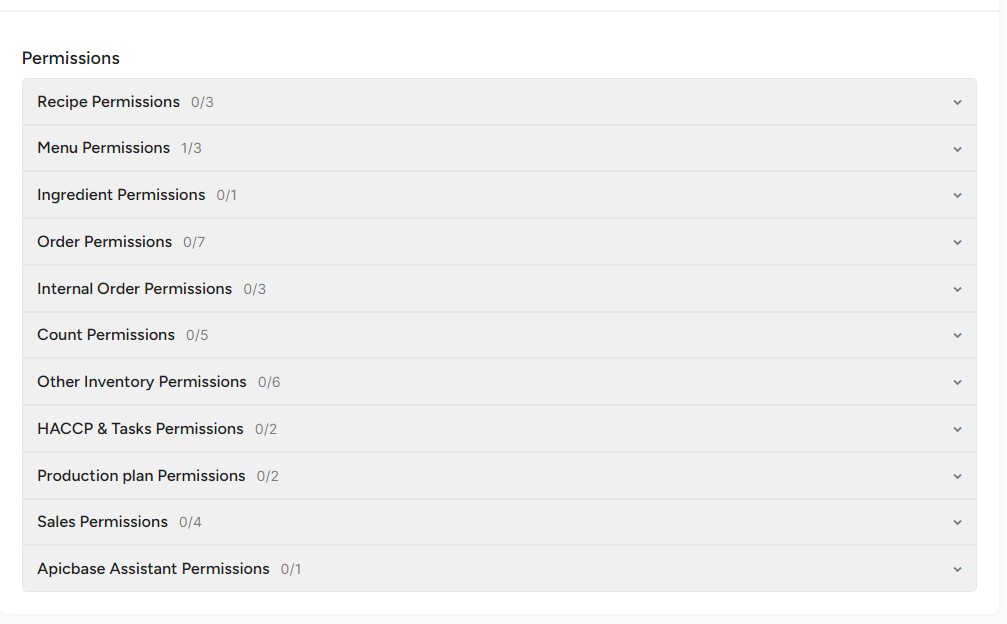
Erstellen Sie eine neue Benutzerrolle
- Klicken Sie auf die Schaltfläche "Einstellungen" in der oberen rechten Ecke und wählen Sie "Standort-Benutzer".

- Es öffnet sich eine neue Seite, auf der Sie eine Übersicht über alle in der Bibliothek angelegten Rollen sehen. Sie können die Rolle bearbeiten, indem Sie auf die Schaltfläche "Bearbeiten" klicken
 .
.
- Sie können auch eine Rolle hinzufügen, indem Sie auf die Schaltfläche "+Benutzerrolle hinzufügen" klicken. Wenn Sie auf diese Schaltfläche klicken, wird ein Popup-Fenster angezeigt, in dem Sie eine neue Rolle erstellen können.

Es wird ein Popup-Fenster angezeigt, in dem Sie folgende Möglichkeiten haben:
-
- Den Rollennamen festlegen.
- Legen Sie die Berechtigungen fest, die die Benutzer mit dieser Rolle benötigen.
- "Rolle hinzufügen", um die Rolle zu erstellen, und wählen Sie "Berechtigungsrollen".
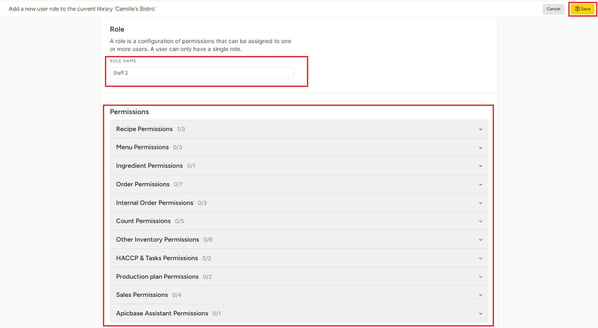
Z.B.: In diesem Beispiel wird die Rolle "Staff 2" erstellt. Die Benutzer mit dieser Rolle können Rezepte und Menüs zu dieser Verkaufsstelle hinzufügen.
Sie sehen, dass die Rolle nun zur Liste der Benutzerrollen hinzugefügt wurde.

- Gehen Sie zurück zur Registerkarte "Outlet Users" und klicken Sie auf die Schaltfläche APICBASE EDIT.
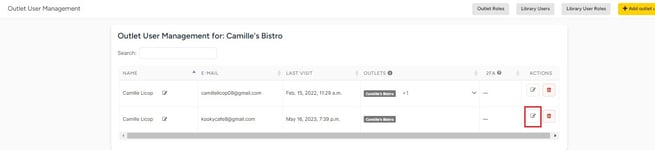
- Das Popup mit den Benutzerinformationen wird angezeigt.
- Wählen Sie die Ausgangsberechtigung aus, die Sie zuweisen möchten, und klicken Sie auf das Dropdown-Menü in der unteren linken Ecke. Wählen Sie die Rolle, die Sie zuweisen möchten, um alle möglichen Berechtigungen zu vergeben.
- Klicken Sie auf "Änderungen speichern".
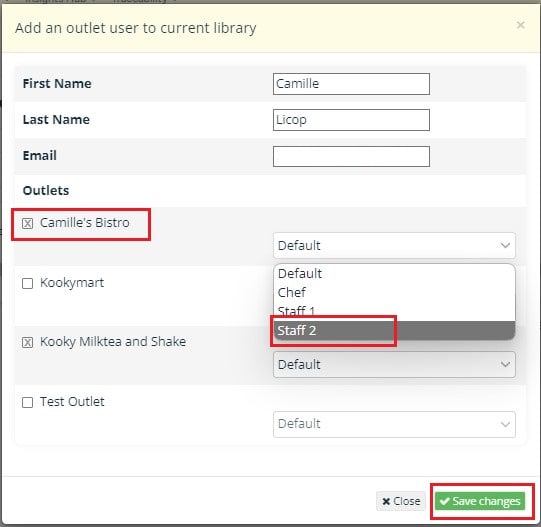
Auf der Registerkarte "Outlet User Roles" sehen Sie nun den Namen dieses Benutzers in der Zeile der Rolle "Staff 2".
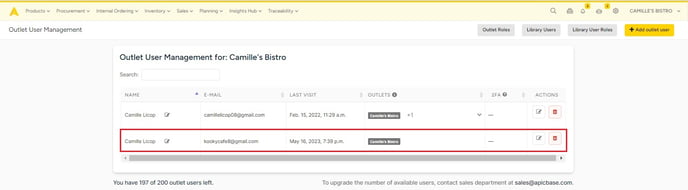
Wenn Sie eine Benutzerrolle löschen möchten, klicken Sie einfach auf das Mülleimersymbol neben der Rolle.
